

Escrito por Nathan E. Malpass, Última actualización: 22 de febrero de 2022
Hay muchos videos en todo el mundo. Puede hacer sus propios videos caseros, puede editar y crear videos profesionales, etc. Como tal, tener un video generalmente significa que lo tiene en formato de archivo MP4. El formato MP4 es un formato de video universal que puede ser reconocido por todos los dispositivos en todo el mundo.
Como tal, es posible que desee saber cómo transferir MP4 a iPhone. De esta manera, usted puede transferir archivos de video desde su computadora a su iPhone. Además, es posible que también desee aprender a mover archivos de video desde su dispositivo Android a su iPhone de Apple.
Aquí, discutiremos precisamente eso. Te enseñaremos a transferir MP4 a iPhone fácilmente. Hablaremos de la viabilidad de este proceso. Además, aprenderá sobre una herramienta superior que puede usar para transferir datos entre dispositivos móviles y dispositivos informáticos más grandes.
Parte 1. ¿Puede el iPhone reproducir archivos MP4?Parte 2. ¿Cómo transferir MP4 a iPhone?Parte 3. La mejor forma de transferir MP4 a iPhoneParte 4. Resumen

Antes de hablar sobre cómo transferir MP4 a iPhone, primero hablaremos sobre el formato de archivo. En primer lugar, MP4 suele ser la extensión de archivos de video en el formato de archivo de video MPEG-4. Este formato de archivo se utiliza para cargar, transmitir y descargar archivos de video hacia y desde Internet. Eso es porque las características inherentes del archivo MP4 lo hacen versátil y comprimido. Por lo tanto, tiene un tamaño de archivo más pequeño, lo que facilita la transferencia.
Los archivos MP4 normalmente se pueden abrir con la mayoría de los reproductores multimedia, como VLC Media Player, Windows Media Player, QuickTime Player y más. Los teléfonos inteligentes Android también tienen los medios para iniciar y reproducir archivos MP4. Pero, ¿qué hay de los iPhone?
Afortunadamente, dado que los archivos MP4 son universales, los iPhone pueden reproducir archivos MP4. No necesita convertir o volver a codificar el archivo MP4 solo para reproducirlo en iPhones y iPads. Hay algunas aplicaciones de iPhone que puede descargar para obtener más características o funcionalidades. Sin embargo, la aplicación nativa o predeterminada utilizada para reproducir videos en iPhones puede reproducir archivos MP4.
En esta sección, le enseñaremos cómo transferir MP4 a iPhone con el método manual. Lo primero que debe hacer es modificar la configuración dentro de su dispositivo iPhone. Después de eso, ahora puede poner archivos MP4 en su iPhone a través de iTunes. Consulte los pasos sobre cómo hacerlo a continuación.
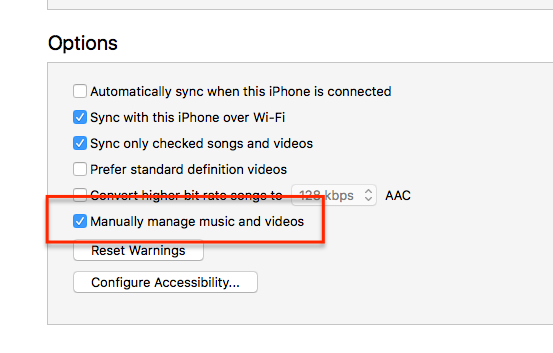
La mejor manera de transferir MP4 a iPhone es a través de una herramienta llamada Transferencia de teléfono FoneDog. Esta es la mejor herramienta que puede usar para transferir datos y archivos entre dispositivos Android, dispositivos iOS y computadoras.
Transferencia de teléfono
Transfiere archivos entre iOS, Android y PC con Windows.
Transfiera y respalde mensajes de texto, contactos, fotos, videos, música en la computadora fácilmente.
Totalmente compatible con los últimos iOS y Android.
Descargar gratis

Es muy fácil de usar. Puede usarlo para transferir archivos MP4 desde dispositivos Android a dispositivos iOS y viceversa. También puede usarlo para transferir archivos desde su PC a sus dispositivos móviles. Esta herramienta admite la mayoría de los tipos de datos, especialmente los universales.
Estos son los pasos sobre cómo transferir MP4 a iPhone usando FoneDog Phone Transfer:
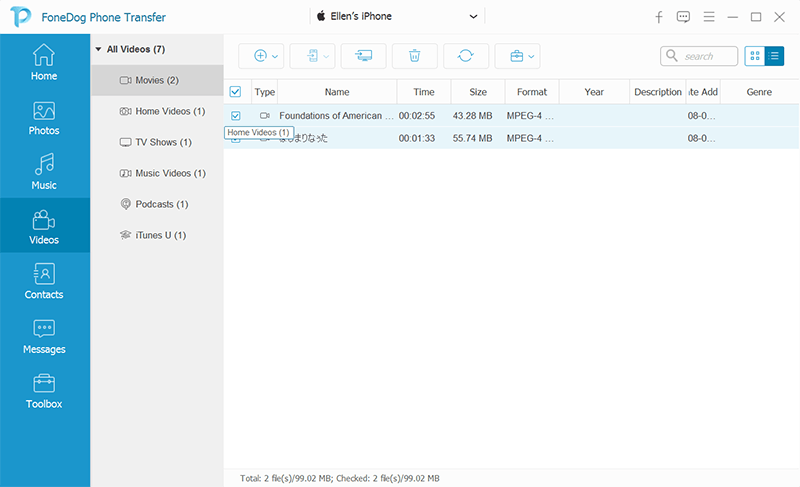
También puede usar esta herramienta para copiar archivos MP4 desde su iPhone (o dispositivo Android) a su computadora. Incluso puede usarlo para transferir archivos MP4 a su iPhone desde su dispositivo Android. Por lo tanto, no tendrá que preocuparse por la compatibilidad de la plataforma.
La gente también LeerGuía sobre cómo transferir videos de PC a iPadCómo transferir videos de PC a iPhone sin iTunes
Este artículo le ha explicado cómo transferir MP4 a iPhone desde su computadora o dispositivo Android. Te enseñamos cómo hacerlo manualmente. Además, hablamos sobre una herramienta que puede usar para transferir diferentes tipos de datos entre dispositivos Android, iOS y computadoras. Esta herramienta se llama FoneDog Phone Transfer. Además de permitirle transferir archivos de video a su iPhone, la herramienta de transferencia de teléfono FoneDog puede ayudarlo a transferir otros tipos de datos entre diferentes tipos de dispositivos. ¡Toma la herramienta hoy!
Comentario
Comentario
Transferencia de teléfono
Con el teléfono fonedog, los datos del iPhone, Android, Ios y PC se pueden transferir a cualquier lugar sin perderlos.Me gustan las fotos, las noticias, la libreta de direcciones, la música, etc.
descarga gratuitaHistorias de personas
/
InteresanteOPACO
/
SIMPLEDificil
Gracias. Aquí tienes tu elección:
Excellent
Comentarios: 4.6 / 5 (Basado en: 106 El número de comentarios)